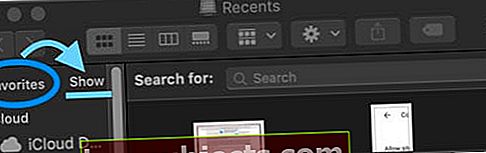„Finder“ šoninės juostos skyrius „Parankiniai“ yra patogus būdas pasiekti svarbiausius aplankus ir debesies saugojimo diskus. Tačiau atnaujinę daugelis vartotojų pastebi, kad trūksta parankinių skilties „Mac Finder“ šoninėje juostoje.
Taigi, ką duoda?
- Eiti į„Finder“> Nuostatos> Šoninė juosta ir pažymėkite varnelę prie visų dalykų, kuriuos norite rodyti savo mėgstamiausiuose
- Eikite į „Finder“ ir atidarykite naują „Finder“ langą (Komanda + N)
- Lango šoninėje juostoje užveskite žymeklį ant žodžio Parankiniai
- Bakstelėkite žodį Rodyti ir visi jūsų mėgstamiausi turėtų būti rodomi!
SUSIJĘ STRAIPSNIAI:
- 3 paprasti patarimai jūsų „MacBook“ ieškikliui
- „MacBook“ lėtas po „MacOS“ naujovinimo? Apsvarstykite šiuos patarimus
- Kaip išjungti „MacOS High Sierra“ naujinimo pranešimus
Apie „Mac“ ieškiklio parankinius
Net jei neskyrėte laiko jo nustatymui, skiltyje Parankiniai vis tiek turėtų būti automatiškai rodomi darbalaukio, dokumentų, paveikslėlių, vaizdo įrašų, atsisiuntimų ir kitų susijusių katalogų.
Čia taip pat rodomi sumontuoti debesies kaupimo įrenginiai, tokie kaip „iCloud Drive“ ar „Dropbox“.

Tačiau kai kuriose „OS X“ ir „macOS“ versijose skiltis „Parankiniai“ gali paprasčiausiai išnykti iš „Finder“ šoninės juostos be paaiškinimo, dažnai po pagrindinio ar nedidelio atnaujinimo.
Štai kaip diagnozuoti ir išspręsti problemą.
Konkretūs „Mac Finder“ šoninės juostos skyrių „Trūkstami parankiniai“ atvejai
Atrodo, kad senesnės OS X ir macOS versijos yra labiausiai linkusios į šią problemą. Pagal vartotojų pranešimus; atrodo gana paplitęs „OS X El Capitan“. (Pažymėtina, kad „Apple“ teigia, kad išsprendė šią problemą naudodama „MacOS 10.13“.)
Tačiau iš tikrųjų yra keli skirtingi būdai, kaip ši problema gali kankinti „Mac“ vartotojus. Pirma, skiltis „Parankiniai“ gali visiškai išnykti iš „Finder“ šoninės juostos.
Kitais atvejais parankiniai nepasirodys tik tam tikrose srityse, pvz., Langelyje „Atidaryti failą“, kuris pasirodo pridedant el. Pašto priedą arba įkeliant failą.
Bet kuriuo atveju tai erzina ir nepatogu. Deja, atrodo, kad kai kuriais atvejais nėra lengva išspręsti.
Pirmiausia patikrinkite šoninę juostą!
Dažnai viskas, ką jums reikia padaryti, tai parodyti savo mėgstamą!
Taigi pirmiausia padarykime tai ir pažiūrėkime, ar problema išspręsta atlikus paprastą žingsnį
- Atidarykite „Finder“
- Sukurkite naują „Finder“ langą (arba paspauskiteKomanda + N)
- Lango šoninėje juostoje ieškokite žodžio Parankiniai
- Užveskite žymeklį ant šio žodžio
- Kai pamatysite žodį Rodyti, palieskite jį
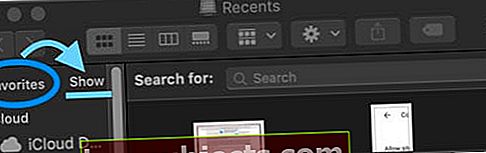
- Visi jūsų mėgstamiausi dabar turėtų būti rodomi apačioje
Kaip pataisyti trūkstamus parankinius „MacOS“ išplėstiniuose žingsniuose
Pirmiausia norėsite diagnozuoti problemą. Prieš ką nors darant, paprasčiausiai paleiskite „Finder“ iš naujo arba paleiskite kompiuterį iš naujo. Kai kuriais atvejais tai gali išspręsti problemą be didelių pastangų.
Panašiai norėsite įsitikinti, kad parankiniai netgi įjungti „Finder“.
- Atidarykite „Finder“
- Paspausti Ieškiklis viršutiniame dešiniajame kampe
- Spustelėkite Nuostatos
- PasirinkiteŠoninė juostaskirtuką
- Įsitikinkite, kad šalia kai kurių parinkčių, esančių skiltyje Parankiniai, pažymėkite varneles
Jei tai buvo problema, tiesiog pažymėkite norimas pridėti parinktis. Kai kurie „Mac“ vartotojai praneša, kad tai užtaiso „Finder“ parankinių problemą, bet ne dialogo langą Atidaryti failą.
Jei problema neišsprendė, atlikite šiuos veiksmus.
1 metodas

Toliau pateiktam metodui reikia šiek tiek kasti, tačiau nedaugelis vartotojų praneša, kad jis veikia gerai.
Šiuo metu turime pažymėti, kad gali būti ir lengvesnis būdas, tačiau informacijos labui įtraukiame žemiau pateiktą metodą.
Jei jūsų kantrybė baigėsi, pereikite prie 2 metodo. Priešingu atveju pirmiausia išbandykite tai.
- Atidarykite „Finder“.
- Laikykite nuspaudę „Option“ ir spustelėkite Eik viršutinėje meniu juostoje ir toliau laikydami nuspaudę mygtuką „Option“.
- Spustelėkite Biblioteka.
- Raskite ir spustelėkite Nuostatos.
- Ištrinkite visus pavadintus failus com.apple.finder.plist - ir visus failus, kurių failų pavadinimuose yra ši frazė.
- Iš naujo paleiskite kompiuterį arba atsijunkite ir grįžkite į savo vartotojo abonementą.
- Ištuštinkite savo Šiukšliadėžė.
- Atidarykite „Finder“ ir patikrinkite, ar parankiniai vėl pasirodo.
2 metodas

Jei tai nepadėjo arba praleidote į priekį, šis metodas tikriausiai bus. Tai bene greičiausias ir galbūt efektyviausias būdas išspręsti šią problemą. Tai jaučiasi šiek tiek „išdegintos žemės“ sprendimu, tačiau jis veikia (net ir pagal paties rašytojo patirtį šiuo klausimu).
- Atviras Aktyvumo monitorius. Tai turėtų būti „Launchpad“ aplanke, vadinamame Kita jei nepadėjai kitur.
- Slinkite aplink, kol rasite procesą sharedfileslitd.
- Spustelėkite X dėžutė viršutiniame dešiniajame „Activity Monitor“ kampe.
- Turėtų pasirodyti naujas dialogo langas. Spustelėkite Priversti mesti.
- Jei turite daugiau nei vieną procesą su tuo pačiu failo pavadinimu (pvz., Paveikslėlyje aukščiau), pabandykite priversti mesti tiek jų.
- Paleiskite „Finder“ iš naujo.
Daugeliu atvejų tai turėtų visiškai išspręsti problemą. Jei to nepadarė, galbūt verta kreiptis į „Apple“ palaikymo tarnybą ir sužinoti, ar jie gali jums padėti toliau.
Skaitytojo patarimai
- Atidarykite naują „Finder“ langą arba naudodami komandą „Atidaryti failą“ arba „Įrašyti kaip“ vilkite bet kurį aplanką ar kitus elementus į šoninę juostą. Tai turėtų sukurti naują Parankinių skyrių šoninėje juostoje. Tada iš naujo paleiskite „Mac“ ir patikrinkite, ar iš naujo paleidus šoninę juostą rodoma skiltis „Parankiniai“
- Išbandykite Bobo patarimus:
- „Finder“ šoninėje juostoje užveskite pelės žymeklį virš žodžio „Mėgstamiausi“
- Atkreipkite dėmesį, kad kairėje žodžio „Mėgstamiausi“ atsiranda nedidelis „šou“.
- Spustelėkite žodį „rodyti“ ir visi vėl pasirodys
- Naudokite komandą TerminalasNužudyti bendrinamą sąrašą tada paleiskite „Finder“ iš naujo
- Atidarykite „Finder“ ir vieną kartą pakeiskite savo parankinius, pvz., Vilkite naują aplanką į parankinius. Tada paleiskite „Finder“ iš naujo, kad sužinotumėte, ar jis veikia normaliai